Chens databasnotation är användbar för att modellera grunderna i enheter och relationer, eftersom den presenterar en abstrakt vy över associationerna.
De här diagrammen är ett bra steg för att förstå databasstrukturen, särskilt för grundläggande databaser eller exempel. Den här notationen passar också bra för brainstorming och snabbdiagram.
Enheter representeras av rektanglar. Attribut är cirkulära bildtexter till entiteterna. Relationer kopplar enheter till en rombform och beskrivande text.
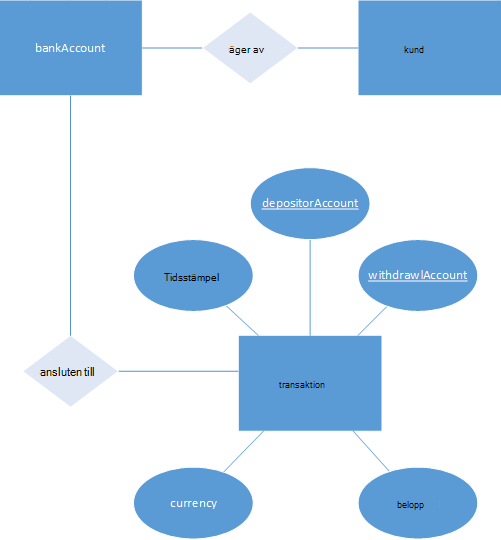
Mer information om enheter, attribut och relationer finns i Skapa entitetsrelationsdiagram.
Skapa diagrammet och enheter
-
I Visio går du till Arkiv-menyn , väljer Ny > programvara och väljer sedan Chen's Database Notation.
-
Välj metriska enheter eller AMERIKANSKA enheter och välj Skapa.
-
Dra formen Entitet till ritningssidan från stencilen Chens databasnotation.
-
Dra ännu en Enhet-form till ritningssidan för att skapa en andra enhet.
-
Dra formen Relationskoppling till ritningssidan. Håll formen över en av enheterna och släpp musknappen. Kopplingen är nu ansluten till den enheten. Dra den andra änden av kopplingen till den andra enheten för att limma den där.
-
Du kan också högerklicka på kopplingen och välja Visa multiplicitet.
-
Dra en relation och placera den ovanpå kopplingslinjen. Om du vill ange att relationen är valfri högerklickar du på den och väljer Ange identifiering.
-
Om du vill lägga till ett attribut till en entitet drar du attributet från fönstret Former till entiteten. När den anslutande linjen är över entiteten omges entiteten av entiteten med en grön markeringslinje, vilket indikerar att attributet kommer att limmas mot entiteten när du släpper musknappen.
-
Högerklicka på attributet och välj bland alternativen högst upp på menyn:
-
Ange primärnyckel: Ett attribut som unikt identifierar en viss entitet.
-
Ange flervärdesattribut: Ett attribut som kan ha många värden, d.v.s. det finns många distinkta värden som anges för det i samma kolumn i tabellen.
-
Ange härlett attribut: Ett attribut vars värde beräknas, eller härleds, från andra attribut. Ett härlett attribut kan eller kanske inte lagras fysiskt i databasen.
-
Ange Obligatoriskt: Ett obligatoriskt attribut måste ha ett värde, medan ett valfritt attribut kanske inte har något värde i sig och kan lämnas tomt.
-
Obs!: För att skapa och redigera Chens databasnotationsdiagram i Visio på webben krävs en Visio Plan 1- eller Visio Plan 2-licens som köps separat från Microsoft 365. Kontakta din Microsoft 365-administratör om du vill ha mer information. Om administratören har aktiverat självbetjäningsköp kan du köpa en licens för Visio själv. Mer information finns i Vanliga frågor och svar om självbetjäningsköp.
Skapa diagrammet och enheter
-
Öppna Visio för webben och sök efter Chens.
-
Välj Chens databasnotationsdiagram.
-
I dialogrutan väljer du antingen Metriska enheter eller AMERIKANSKA enheter.
-
Välj Skapa.
-
Diagrammet öppnas. Du bör se fönstret Former bredvid diagrammet. Om du inte ser den går du till Visa > åtgärdsfönster och kontrollerar att Former är markerat. Om du fortfarande inte ser den klickar du på knappen Visa fönstret Former till vänster.
-
Dra en entitetsform till ritningssidan från stencilen Chens databasnotation .
-
Dra en annan entitetsform till ritningssidan för att skapa en andra entitet.
-
Dra en relationskoppling till ritningssidan för att skapa relationslinjen.
-
Du ansluter enheter genom att dra relationslinjens vänstra ände till den första enheten och fästa den mot ett attribut, en kopplingspunkt eller hela enheten. Dra den andra änden av relationslinjen och fäst den mot den andra enheten.
-
Du kan också högerklicka på kopplingen och välja Visa multiplicitet.
-
Dra en relation (för att ange en obligatorisk relation) eller en identifierande relation (för en valfri relation) och placera den ovanpå kopplingslinjen.
-
Om du vill lägga till ett attribut i en entitet drar du en av attributfigurerna från fönstret Former till entiteten. När den anslutande linjen är över entiteten omges entiteten av entiteten med en grön markeringslinje, vilket indikerar att attributet kommer att limmas mot entiteten när du släpper musknappen.
-
Du kan också högerklicka på ett attribut för att göra det obligatoriskt. Ett obligatoriskt attribut måste ha ett värde, medan ett valfritt attribut kanske inte har något värde i sig och kan lämnas tomt.
Former tillgängliga i Chens databasnotation
|
Figurer |
Vad den representerar |
|---|---|
|
|
Ett objekt, en datakomponent. Den kan identifieras unikt med dess attribut och är därför oberoende av någon annan enhet i schemat. Kallas även för en "stark enhet". |
|
|
En entitet som inte kan identifieras unikt enbart av dess attribut. Dess existens är beroende av en annan enhet ("ägarenheten"). En svag enhets identifierare är en kombination av ägarenhetens identifierare och den svaga enhetens partiella nyckel. Relationen mellan en svag entitet och en stark enhet betecknas alltid med en identifierande relation. |
|
|
En entitet som används i en N:N-relation. Den representerar en extra tabell i databasen. Alla relationer för den här enheten bör vara många. |
|
attributet |
Ett faktum som beskriver en enhet. |
|
attribut för |
Ett attribut som unikt identifierar en viss entitet. Attributets namn är understruket. |
|
|
Ett attribut som kan ha många värden, d.v.s. det finns många distinkta värden som anges för det i samma kolumn i tabellen. |
|
|
Ett attribut vars värde beräknas eller härleds från andra attribut. Ett härlett attribut kan eller kanske inte lagras fysiskt i databasen. |
|
|
Anger kopplingen mellan två starka enheter. Dess namn är ett verb som kort beskriver associationen. |
|
|
Relationen mellan en svag enhet och en stark enhet. |
 Relationskoppling |
Linjen som förbinder två enheter, vilket anger att de har en koppling. Relationen kan vara obligatorisk eller valfri. När du har ritat en koppling kan du ändra en eller båda ändarna till "valfritt" genom att högerklicka på kopplingen och använda kommandona Ange Börja valfritt och Ange slut valfritt . |



















